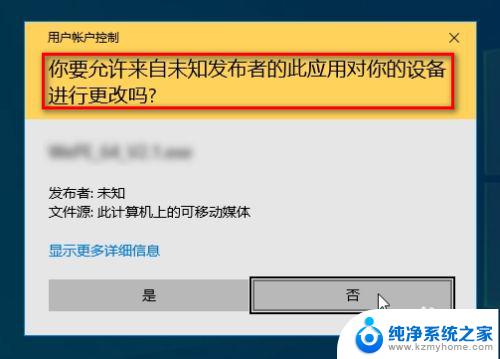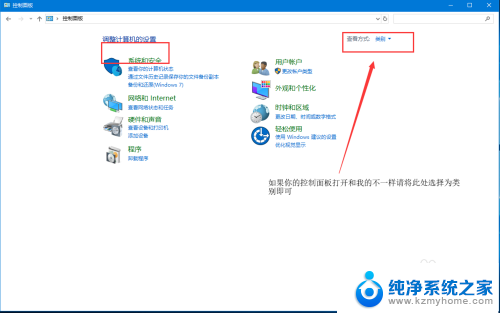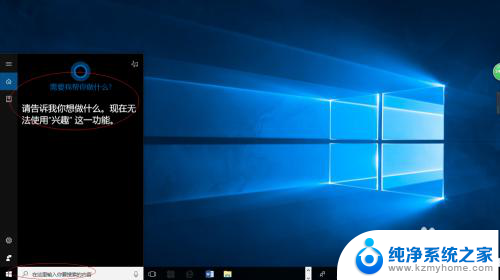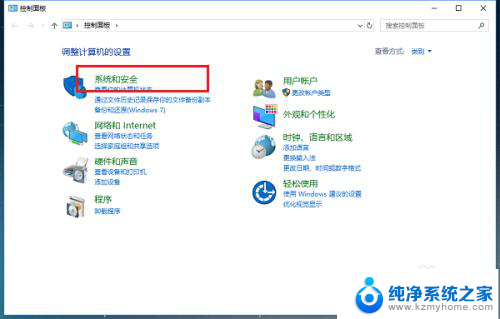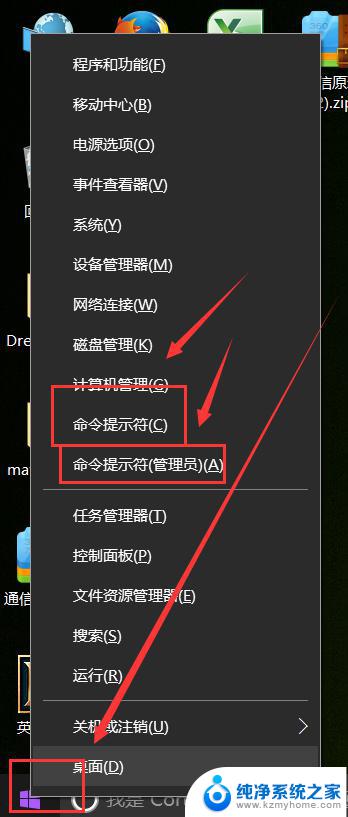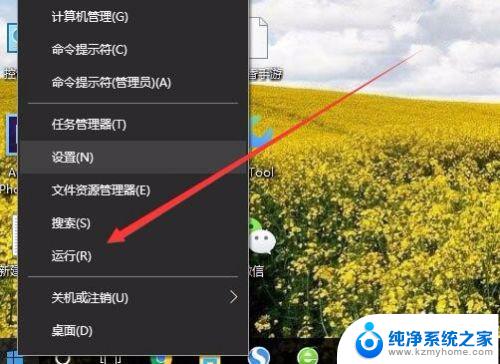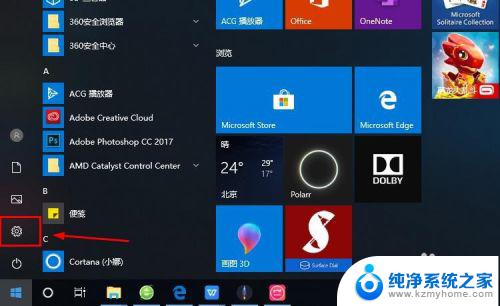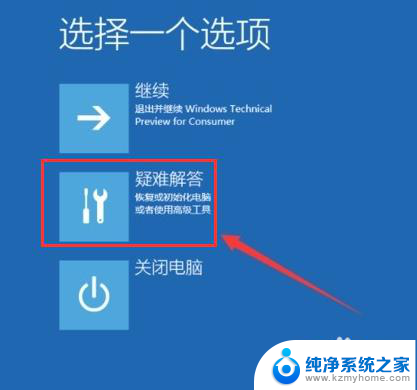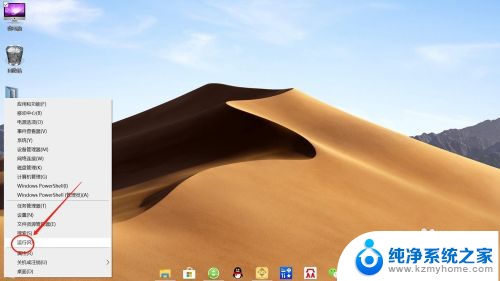每次打开软件都有用户账户控制 win10打开软件总是弹出用户帐户控制的解决方法
更新时间:2024-03-29 14:50:30作者:jiang
在使用Windows 10操作系统时,许多用户可能会遇到每次打开软件都会弹出用户账户控制的情况,这种弹出窗口不仅繁琐,还会影响用户的正常使用体验。针对这一问题,我们可以采取一些解决方法来解决。接下来我们将介绍一些简单有效的方法,帮助用户避免不必要的用户账户控制弹窗,提升操作系统的稳定性和流畅性。
操作方法:
1.win10系统中,每次打开应用。设置是打开word、excel办公软件都会弹出用户帐户控制的提示,要点击“是”才能打开软件
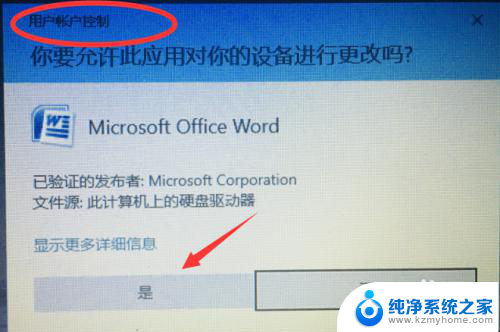
2.想要取消这个用户帐户控制提示的话,打开电脑的“控制面板”

3.点击“安全和维护”
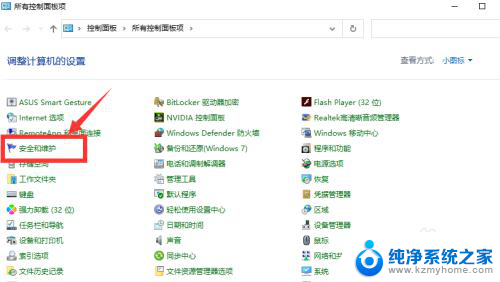
4.点击“更改用户帐户控制设置”
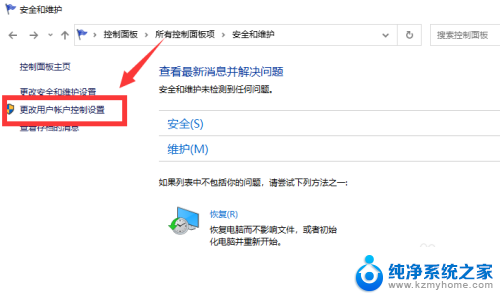
5.将左侧的小滑块拖动到最底部“从不通知”,点击“确定”
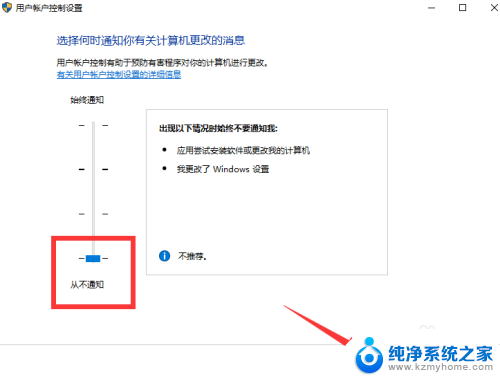
6.弹框提示中,点击“是”即可,以后再打开电脑软件就不会出现弹窗提示了,可以直接打开应用软件
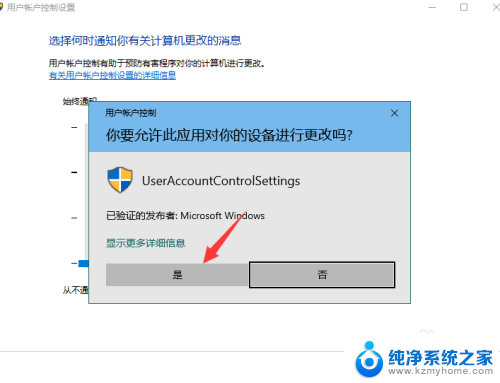
以上是每次打开软件时都会遇到的用户账户控制的全部内容,如果有任何疑问,请按照以上小编提供的方法进行操作,希望这对大家有所帮助。